Vous pouvez rendre une longue entrée de texte dans une cellule plus lisible en mettant en forme la cellule pour envelopper le texte. L’habillage du texte de la cellule signifie que le texte est affiché sur plusieurs lignes dans la cellule au lieu d’une seule ligne.
Si vous tapez plus de texte dans une cellule qu’il ne peut en tenir horizontalement, Excel affiche le texte sur la cellule suivante si elle est vide ou affiche uniquement une partie du texte si la cellule suivante contient des données. Pour empêcher Excel d’afficher uniquement les données de cellule tronquées, vous pouvez mettre en forme la cellule pour envelopper le texte dans la cellule.
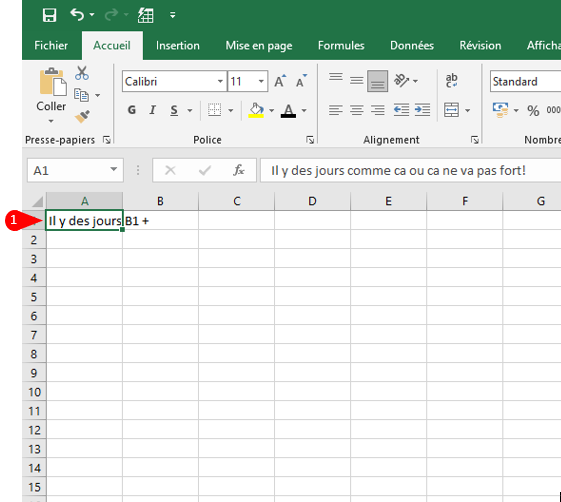
1 Sélectionnez la cellule que vous souhaitez formater.
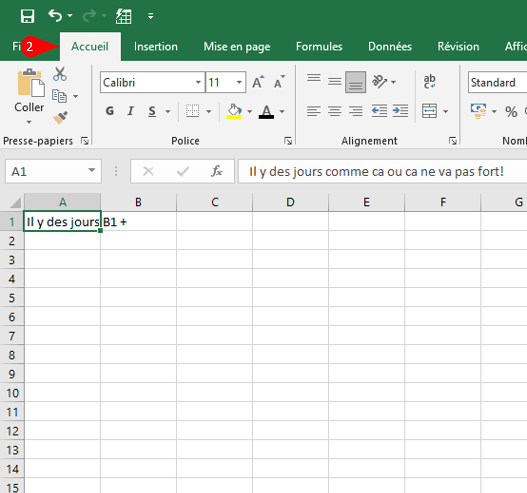
2 Cliquez sur l’onglet Accueil.

3 Cliquez sur Envelopper le texte.
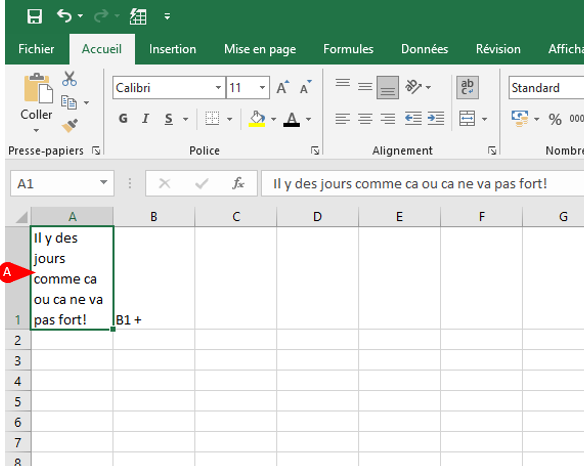
Excel active l’habillage du texte pour la cellule sélectionnée.
A Si la cellule contient plus de texte qu’il ne peut en tenir horizontalement, Excel encapsule le texte sur plusieurs lignes et augmente la hauteur de ligne pour compenser.
Mon texte n’est que légèrement plus grand que la cellule. Puis-je tout afficher sans activer l’habillage du texte?
Oui, vous pouvez essayer plusieurs choses. Par exemple, vous pouvez élargir la colonne jusqu’à ce que vous voyiez tout votre texte; voir la section Modifier la largeur de colonne plus haut dans ce chapitre. Vous pouvez également essayer de réduire la taille de la police de la cellule. Pour ce faire, vous pouvez choisir une valeur plus petite dans la liste Taille de la police du groupe Police de l’onglet Accueil. Cependant, un moyen plus simple consiste à cliquer sur le lanceur de la boîte de dialogue du groupe Alignement pour ouvrir la boîte de dialogue Format de cellule avec l’onglet Alignement affiché. Cliquez sur la case à cocher Réduire pour s’adapter et elle est remplie. Cliquez sur OK.
